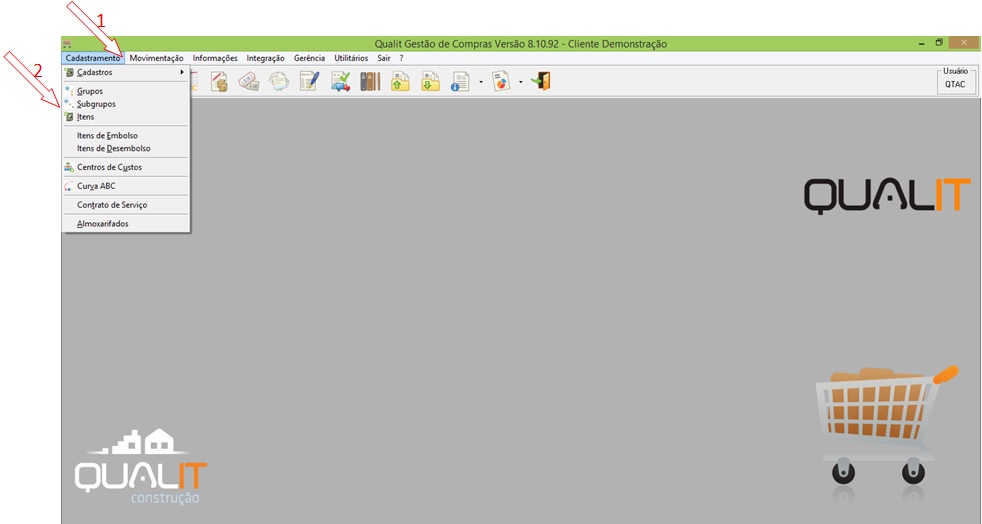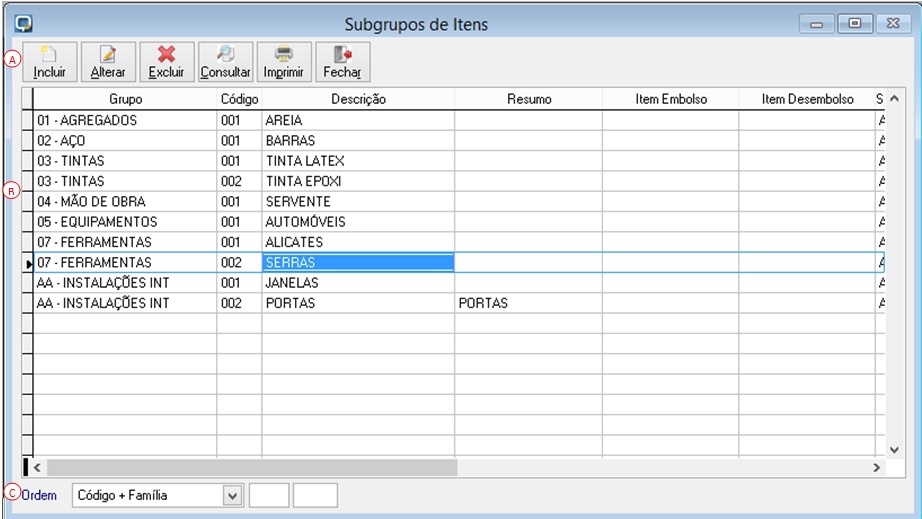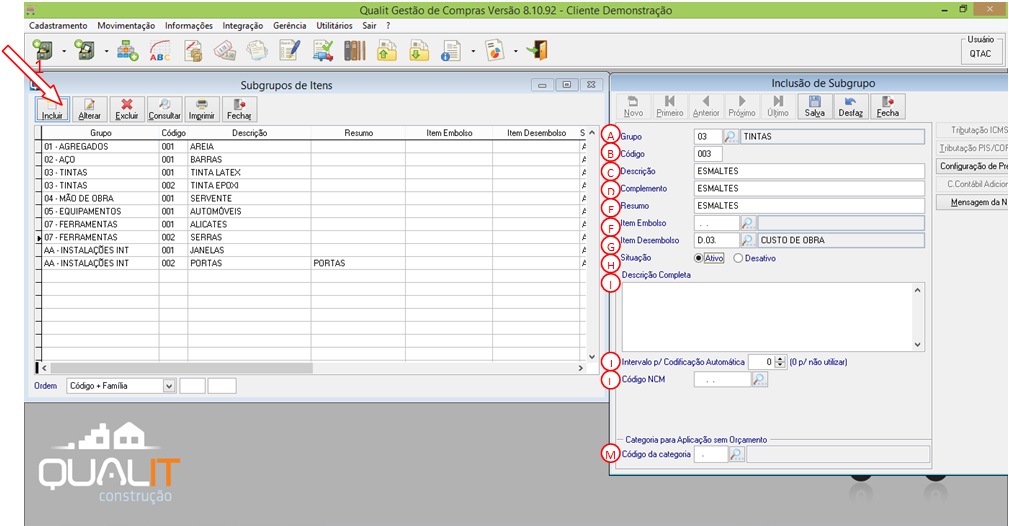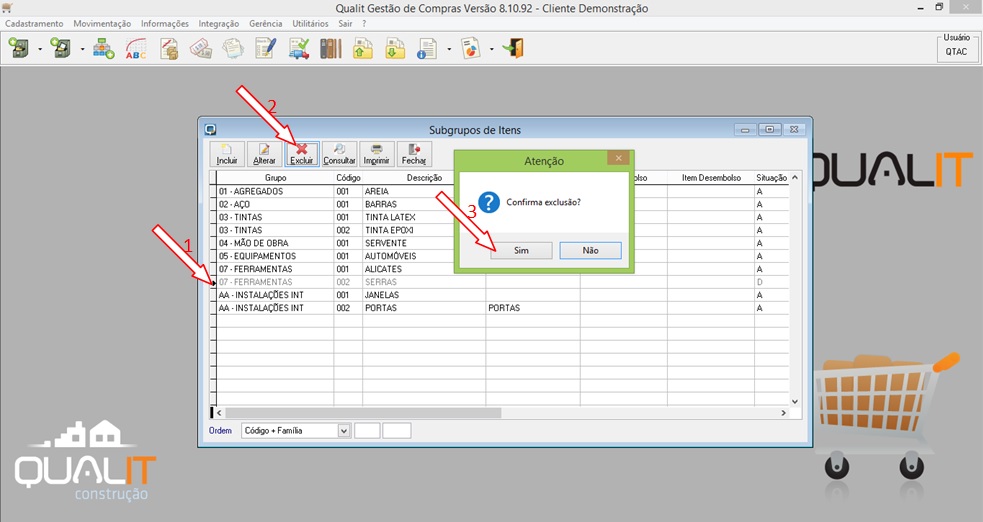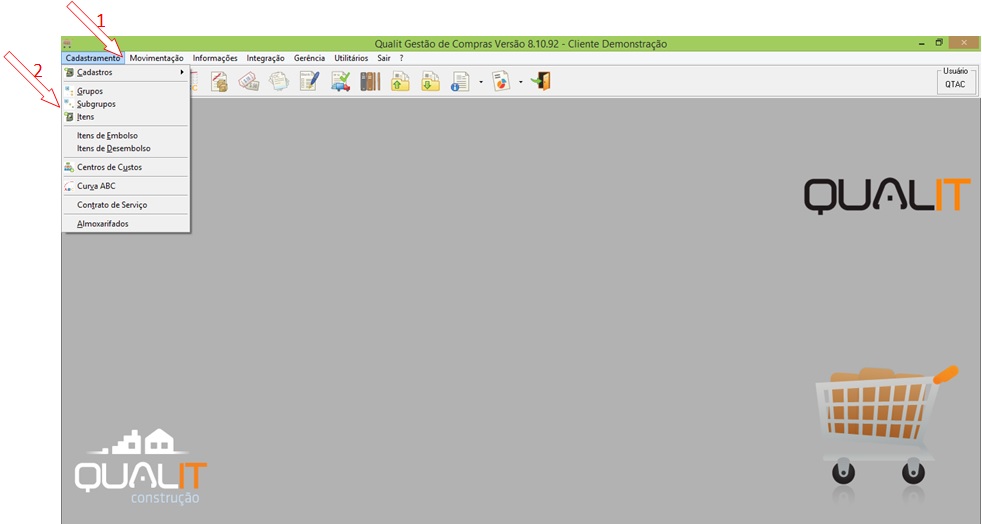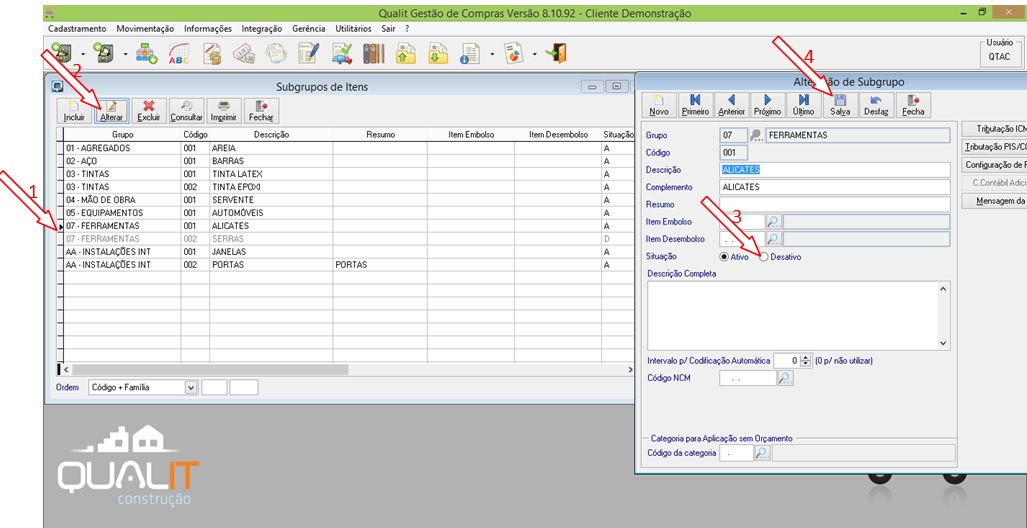1.0. Apresentação.
O sub-grupo de itens vem trazer para o sistema uma segunda classificação dos insumos, equipamentos, mão de obra, produção, empreiteiros, composições, transporte e verba, essa classificação e organização é importante para facilitar o usuário a encontrar com facilidade esses itens para a utilização nos sistemas orçamento, compras, estoque, gestão de equipamentos e faturamento.
Observação: O código estruturado do Qualit é composto de 3 itens:
Grupo de itens (composto de 2 caracteres) + Subgrupo de item (composto de 3 caracteres) + Referência do item (composto de 4 caracteres ou mais, dependendo da configuração)
Por exemplo: Grupo 01 – Agregados, SubGrupo 001 – Areias, Referência 0005 – Areia Lavada.
Nesse documento vamos explicar como cadastrar o segundo componente os Sub-Grupos de itens.
2.0 Apresentando a rotina de sub-grupo de itens:
Para acessar a rotina você deve acessar qualquer um desses módulos:
- Gestão de Compras.
- Controle de Estoque.
- Orçamento e Planejamento de Obras e Controle de Obras.
- Faturamento.
- Gestão de Equipamentos.
No mesmo caminho: Cadastramento | SubGrupos:
Em seguida vamos detalhar os campos:
A- Botões de manutenção.
– Inclusão de um novo subgrupo de itens.
– Alteração do subgrupo de itens selecionado.
– Exclusão do subgrupo que não tenha itens cadastrado.
– Consultar subgrupo selecionado.
– Rotina de impressão.
B- Janela principal com a listagem dos grupos:
– Código do grupo.
– Descrição do grupo.
C- Ordenação da janela.
-Código.
-Descrição.
2.1. Incluindo um novo SubGrupo.
Para realizar a inclusão acesse: Cadastramento | SubGrupos | Incluir.
Em seguida vamos detalhar os campos:
A- Indique o grupo ao qual o subgrupo faz parte.
B- Indique o código do subgrupo.
C- Indique a descrição do subgrupo.
D- Indique o complemento da descrição do subgrupo.
E- Indique o resumo da descrição do sub-grupo.
F- Indique o embolso caso seja utilizado para o faturamento.
G- Indique o item de desembolso para ser utilizado se houver uma integração com o financeiro.
H- Situação do grupo ativo ou desativo.
I- Descrição completa do subgrupo.
J- Intervalo para codificação automática.
L- Código NCM para as integrações fiscais.
M- Código da categoria ao qual esse subgrupo pode ser aplicado na rotina de aplicação de serviços com o orçamento.
Informe os dados acima, clique em salvar e o sistema vai gravar o registro.
2.2. Excluindo um subgrupo.
Caso não exista itens relacionados ao subgrupo, você deve inativar o subgrupo e depois excluir:
Acesse o caminho: Cadastramento | SubGrupo | Excluir.
Em seguida:
- Selecione o subgrupo desativo.
- Clique em excluir.
- Confirme a operação.
2.3. desativando o subgrupo:
Para realizar a operação acesse: Cadastramento | SubGrupo | Alterar | Desativar
Em seguida:
- Selecione o item.
- Alterar.
- Desativar.
- Salvar
Qualquer dúvida entre em contato conosco:
- Seg a Sex 08:00 as 18:00
- 4007-2498
- CONTATO@QUALIT.COM.BR